
Que es el OOBE y porque deberíamos omitirlo ¿Cansado del tedioso proceso de configuración de Windows cada vez que instala un nuevo sistema operativo? ¿Podríamos tener más control sobre las opciones de configuración durante la instalación? Si eres un técnico informático y reinstalas Windows muchas veces, esto es muy interesante, ya que nos ahorrará mucho tiempo y esfuerzo en todas las instalaciones.
En esta entrada le guiaremos paso a paso para omitir el OOBE (Out-of-Box Experience) y personalizar la experiencia con Windows a su gusto.
OOBE y porque deberíamos omitirlo
Cada vez que instalamos Windows tenemos que pasar la OOBE, esto es el procedimiento en el cual nos hacen una serie de preguntas, tales como introducir nombre, diferentes características, elegir el idioma, así como las diferentes opciones que nos dará cuando iniciamos la instalación, es un procedimiento en el cual perdemos unos minutos y podemos saltarlos, esto es de gran utilidad cuando es algo que hacemos en nuestro día a día.
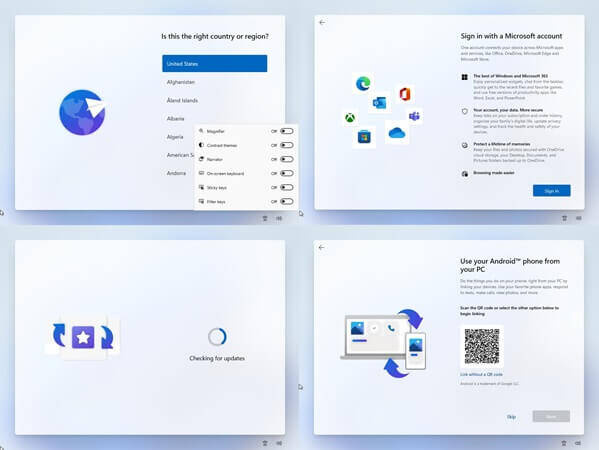
Este proceso podremos automatizarlo y nos ahorra tiempo y esfuerzo, ya que nos ahorraremos toda la configuración inicial, saltando pasos y pudiendo configurar varios equipos de forma mucho más rápida y eficiente, especialmente si todos ellos deben tener la misma configuración básica.
Pasos para omitir OOBE:
Tendremos que visitar la siguiente página web en la cual podremos generar un autounattend.xml que nos valdrá tanto para Windows 10 como para Windows 11.
Opciones para región e idioma:
- Dentro de la misma la primera opción que tendremos que seleccionar en que idioma deseamos que se instale el Windows, pudiendo elegir entre todos ellos.
- La siguiente pregunta es sobre el formato de la fecha y la hora, teniendo que seleccionar en donde nos encontremos.
- La tercera opción a seleccionar es sobre el formato de teclado.
- La última y más importante es el País.
Arquitecturas de procesador:
- La primera opción es para INTEL o AMD de 32 BITS.
- INTEL o AMD de 64 BITS.
- Windows en ARM64.
Configuración adicional:
- Si nuestro ordenador no cumple con los requisitos para Windows 11, tendremos que seleccionar la opción de Bypass Windows 11 requirements check (TPM, Secure Boot, etc.)
- Esta función nos da la opción para instalar Windows 11 sin conexión a internet.
Nombre del ordenador:
- Dejar que Windows genere un nombre random para mi ordenador.
- Elija usted mismo el nombre de su ordenador, tendremos que escribirlo más abajo.
Zona horaria:
- Dejar que Windows determine su zona horaria basada en su configuración de idioma y teclado.
- Seleccionar una zona horaria explicita.
Opciones para particiones y formatear:
Si seleccionamos la primera opción nos mostrará la interfaz típica de Windows, en el cual podremos seleccionar y particionar a nuestro gusto.

Y, por el contrario, si seleccionamos la segunda opción, podremos seleccionar nuestro tipo de partición, y si queremos instalar el Recovery de Windows, incluso podremos seleccionar la opción de Use a custom diskpart, la cual nos dará opción a configurar el disco duro como quieras.
Seleccionar e instalar versión de Windows:
Aquí encontraremos dos opciones, una para usar una clave genérica (no recomendado, ya que la misma nos durara poco) y podremos seleccionar la versión a instalar.
La segunda opción nos ofrece la posibilidad de introducir nuestra licencia de Windows durante la instalación, la misma la podremos añadir en el autounattend.xml, tendremos que abrir el mismo con un procesador de textos y buscar la opción de ‘<Key>00000
Cuentas de usuario:
En este apartado podremos crear usuarios personalizados o dejar que Windows nos cree los usuarios por defecto.
Encontramos una opción para el primer arranque, con el cual podremos seleccionar si inicia con el usuario Administrador por defecto o si en su caso hemos creado una cuenta con usuario y contraseña, deberemos introducir los datos para que inicie con la misma.
Caducidad de la contraseña:
En este apartado podremos seleccionar si la contraseña por defecto o la que introduzcamos expire en 42 días, esto solo es aplicable para las cuentas locales, nunca para el usuario de administrador.
Política para el bloqueo de cuentas:
Podremos seleccionar si deseamos que el usuario se bloquee si no sabe la contraseña, la primera opción lo hará después de 10 intentos fallidos, la misma se bloqueará durante 10 minutos y después se desbloqueará para introducir nuevamente la contraseña, sí, por el contrario, no deseamos que se bloquee podremos seleccionar la segunda opción, la tercera es para personalizar después de cuantos intentos y cuantos minutos dure el bloqueo.
Optimizaciones:
En este apartado encontraremos varias herramientas para optimizar nuestra experiencia con Windows.
- Deshabilitar Windows Defender.
- Desactivar la protección del Sistema y restauración, no creará puntos de restauración, ahorrando espacio en el disco duro.
- Habilitar long paths.
- Habilitar servicios de escritorio remoto (RDP).
- Harden ACLs, esta opción nos eliminará los permisos de escritura en el disco duro C, evita que los usuarios sin privilegios creen carpetas falsas.
- Permitir la ejecución de archivos de script de PowerShell.
- No actualizar la marca de hora en el último acceso.
- No reiniciar con usuarios registrados, esto evitará que Windows haga updates mientras que esta iniciada la sesión.
- Quitar sonidos del sistema.
- Deshabilitar sugerencias de aplicaciones.
- Deshabilitar widgets, nos quitará el widget de las noticias y tiempo en la esquina inferior de Windows 11.
- Evitar el cifrado del dispositivo, la nueva versión de Windows te va a encriptar automáticamente el disco duro, si no desea esto podremos activar esta opción.
- Utilizar el menú clásico (clic derecho) en Windows 11.
- Eventos de creación de procesos de auditoría, válido para cada vez que se crea un nuevo proceso, Windows escribe un evento en el nivel de seguridad.
Soportes para máquinas virtuales:
Si su instalación de Windows necesita de máquinas virtuales, en este apartado podrá seleccionar las siguientes:
- Instalacion de Oracle VirtualBox Guest Additions.
- Instalación de VMware Tools.
- Instalacion de VirtIO Guest TOOLS y QEMU Guest Agent.
Configuración de WLAN / Wi-Fi:
En este apartado podremos configurar tanto la conexión a internet.
- Configure wifi de forma interactiva durante la instalación de Windows (nos abrirá la típica interfaz de la instalación de Windows)

- Saltar configuración wifi, seleccione esta opción si el equipo está conectado a internet por cable.
- Configure su red wifi, introduzca el nombre y la contraseña de la misma.
Configuraciones Express:
En este apartado encontraremos las opciones para el envío de datos de privacidad.
- Desactivar todo, Windows no enviará datos de diagnóstico, entradas personalizadas ni historial de ubicación.
- Activar todo, Windows enviará datos a Microsoft para proporcionar servicios basados en la ubicación, mejorar el idioma y mostrar anuncios personalizados.
- Elija la configuración de forma interactiva durante la instalación.

Eliminar software de relleno:
Windows nos instalará una gran cantidad de aplicaciones que la mayoría de usuarios no usamos ni necesitamos, aquí podremos seleccionar cuáles queremos que se eliminen durante la instalación de Windows. Podremos seleccionar y eliminar software como Onedrive o Cortana, entre muchos otros.
Como paso final tendremos que pulsar sobre download .xml file, el cual nos descagará un archivo autounattend.xml, ahora tendremos que ir a la ISO de Windows y copiar y pegar dentro del USB.
Esto es totalmente seguro y no estamos modificando ningún archivo de la ISO original de Windows.
¿Cuánto tiempo se ahorra en la instalación?
El tiempo que nos ahorremos al omitir el OOBE dependerá de la familiaridad que tengamos con el proceso y la complejidad de la configuración que deseemos aplicar. En general, estimamos que ahorrara entre 5 y 15 minutos por equipo, lo que se traduce en un gran ahorro al formatear varios equipos.
En conclusión, omitir el OOBE de Windows puede ser una forma eficaz de ahorrar tiempo y esfuerzo al configurar varios equipos. Si formatea equipos de forma regular, este método puede ser una gran herramienta de gran valor con la cual aumentara su eficiencia y productividad.

El apartado de optimizaciones es demasiado resumido hay puntos que no explican cómo se hace. Lo demas esta muy bien.
Para desatendidos se podria usar esto:
https://schneegans.de/windows/unattend-generator/